![]() Ventana en esquina, parámetros
Ventana en esquina, parámetros
Forma
Nota:Sólo está disponible un ![]() contorno rectangular para las ventanas en esquina.
contorno rectangular para las ventanas en esquina.
Parámetros
Anchura de vano 1, anchura de vano 2
Altura relativa
Pulse Altura... para definir la altura del hueco. Puede definir la altura como valor absoluto. Puede también asociar la altura del elemento con planos de referencia estándar o de libre definición, así como con otros elementos constructivos.
Relativo a CS, CI
Se representa la relación de la altura con un símbolo. Pulse Altura... para definir los cambios.
Elemento de biblioteca 1 de n:
Para insertar SmartParts definidos o macros en ventanas en esquina, pulse sobre ![]() en la ventana en esquina y en el área Elemento de biblioteca 1 a n seleccione el SmartPart o macro en la paleta Biblioteca.
en la ventana en esquina y en el área Elemento de biblioteca 1 a n seleccione el SmartPart o macro en la paleta Biblioteca.
El Elemento de biblioteca 1 a n de la izquierda se inserta en la parte de la ventana que introdujo en primer lugar y el Macro 1 a n de la derecha se inserta en la parte que queda.
Si desea insertar varios macros o SmartParts, todo lo que necesita hacer es incrementar el número en 1 para cada macro adicional y seleccionar un macro de la biblioteca.
Pulse sobre ![]() para desactivar el elemento de biblioteca actual.
para desactivar el elemento de biblioteca actual.
Notas acerca de insertar de la biblioteca en ventanas en esquina
Antepecho: propiedades de formato
Puede especificar qué formato desea usar en la líneas de representación de la ventana.![]() Pluma,
Pluma, ![]() Línea y
Línea y ![]() Color o
Color o ![]() Layer
Layer
Nota: Se aplicará al vano de ventana activo y se mantiene hasta que lo cambie.
Antepecho:
Para especificar cómo debe aparecer en pantalla.
Sólo está disponible cuando la opción Intradós está habilitada.
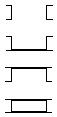
Intradós
Crear elemento de intradós
Puede activar y desactivar el intradós. Establezca los parámetros del intradós en la Pestaña Mostrar.
Recuperar carpintería
Si ha definido y guardado varias carpinterías como favoritas en la pestaña Carpintería, puede seleccionarlas sin tener que alternar entre pestañas.
Pulse ![]() y siga las instrucciones.
y siga las instrucciones.
| (C) ALLPLAN GmbH | Politica de privacidad |